2019 JEEP CHEROKEE android auto
[x] Cancel search: android autoPage 13 of 348
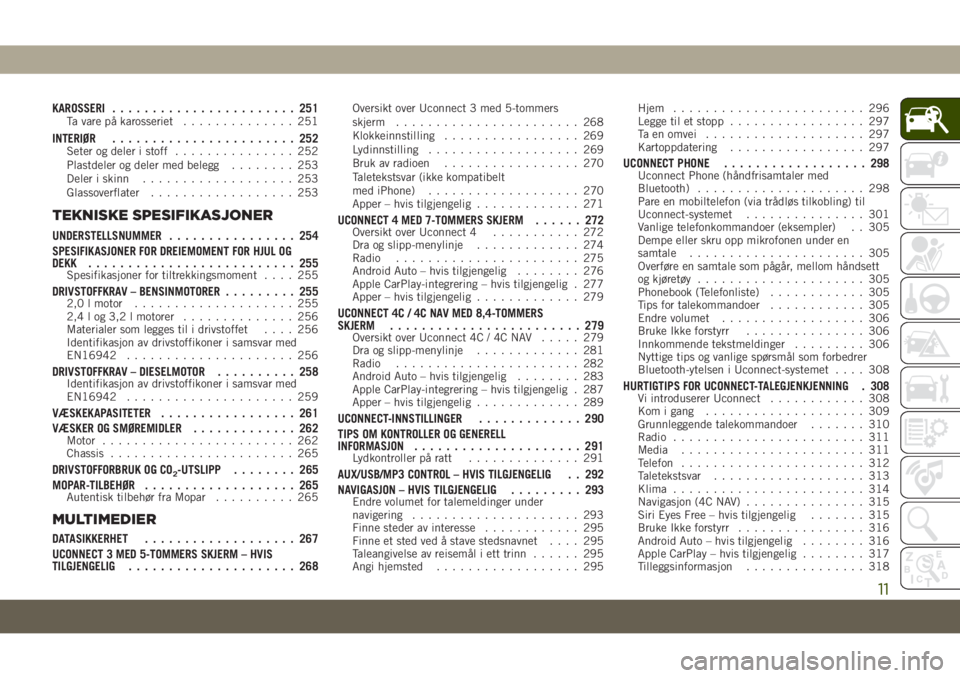
KAROSSERI....................... 251Ta vare på karosseriet.............. 251
INTERIØR....................... 252Seter og deler i stoff............... 252
Plastdeler og deler med belegg........ 253
Deler i skinn................... 253
Glassoverflater.................. 253
TEKNISKE SPESIFIKASJONER
UNDERSTELLSNUMMER................ 254
SPESIFIKASJONER FOR DREIEMOMENT FOR HJUL OG
DEKK.......................... 255
Spesifikasjoner for tiltrekkingsmoment.... 255
DRIVSTOFFKRAV – BENSINMOTORER......... 2552,0 l motor.................... 255
2,4 l og 3,2 l motorer.............. 256
Materialer som legges til i drivstoffet.... 256
Identifikasjon av drivstoffikoner i samsvar med
EN16942..................... 256
DRIVSTOFFKRAV – DIESELMOTOR.......... 258Identifikasjon av drivstoffikoner i samsvar med
EN16942..................... 259
VÆSKEKAPASITETER................. 261
VÆSKER OG SMØREMIDLER............. 262
Motor........................ 262
Chassis....................... 265
DRIVSTOFFORBRUK OG CO2-UTSLIPP........ 265
MOPAR-TILBEHØR................... 265
Autentisk tilbehør fra Mopar.......... 265
MULTIMEDIER
DATASIKKERHET................... 267
UCONNECT 3 MED 5-TOMMERS SKJERM – HVIS
TILGJENGELIG..................... 268
Oversikt over Uconnect 3 med 5-tommers
skjerm....................... 268
Klokkeinnstilling................. 269
Lydinnstilling................... 269
Bruk av radioen................. 270
Taletekstsvar (ikke kompatibelt
med iPhone)................... 270
Apper – hvis tilgjengelig............. 271
UCONNECT 4 MED 7-TOMMERS SKJERM...... 272Oversikt over Uconnect 4........... 272
Dra og slipp-menylinje............. 274
Radio....................... 275
Android Auto – hvis tilgjengelig........ 276
Apple CarPlay-integrering – hvis tilgjengelig . 277
Apper – hvis tilgjengelig............. 279
UCONNECT 4C / 4C NAV MED 8,4-TOMMERS
SKJERM........................ 279
Oversikt over Uconnect 4C / 4C NAV..... 279
Dra og slipp-menylinje............. 281
Radio....................... 282
Android Auto – hvis tilgjengelig........ 283
Apple CarPlay-integrering – hvis tilgjengelig . 287
Apper – hvis tilgjengelig............. 289
UCONNECT-INNSTILLINGER............. 290
TIPS OM KONTROLLER OG GENERELL
INFORMASJON..................... 291
Lydkontroller på ratt.............. 291
AUX/USB/MP3 CONTROL – HVIS TILGJENGELIG . . 292
NAVIGASJON – HVIS TILGJENGELIG......... 293
Endre volumet for talemeldinger under
navigering..................... 293
Finne steder av interesse............ 295
Finne et sted ved å stave stedsnavnet.... 295
Taleangivelse av reisemål i ett trinn...... 295
Angi hjemsted.................. 295Hjem........................ 296
Legge til et stopp................. 297
Ta en omvei.................... 297
Kartoppdatering................. 297
UCONNECT PHONE.................. 298Uconnect Phone (håndfrisamtaler med
Bluetooth)..................... 298
Pare en mobiltelefon (via trådløs tilkobling) til
Uconnect-systemet............... 301
Vanlige telefonkommandoer (eksempler) . . 305
Dempe eller skru opp mikrofonen under en
samtale...................... 305
Overføre en samtale som pågår, mellom håndsett
og kjøretøy..................... 305
Phonebook (Telefonliste)............ 305
Tips for talekommandoer............ 305
Endre volumet.................. 306
Bruke Ikke forstyrr............... 306
Innkommende tekstmeldinger......... 306
Nyttige tips og vanlige spørsmål som forbedrer
Bluetooth-ytelsen i Uconnect-systemet.... 308
HURTIGTIPS FOR UCONNECT-TALEGJENKJENNING . 308Vi introduserer Uconnect............ 308
Kom i gang.................... 309
Grunnleggende talekommandoer....... 310
Radio........................ 311
Media....................... 311
Telefon....................... 312
Taletekstsvar................... 313
Klima........................ 314
Navigasjon (4C NAV)............... 315
Siri Eyes Free – hvis tilgjengelig....... 315
Bruke Ikke forstyrr................ 316
Android Auto – hvis tilgjengelig........ 316
Apple CarPlay – hvis tilgjengelig........ 317
Tilleggsinformasjon............... 318
11
Page 278 of 348

ADVARSEL!
Kjør ALLTID forsiktig med hendene på
rattet. Du har fullt ansvar og påtar deg all
risiko knyttet til bruken av Uconnect-
funksjonene og -programmene i bilen. Du
må bare bruke Uconnect når det er forsvar-
lig. Hvis ikke er det fare for ulykker som
kan medføre alvorlige personskader og
dødsfall.
• Trykk på knappen Radio på berørings-
skjermen for å få tilgang til radiomodus.
Velge radiostasjoner
• Trykk på knappen for ønsket radiobånd
(AM, FM eller DAB) på berøringsskjermen.
Søke oppover/nedover
•
Trykk på pilknappene for søk oppover eller
nedover på berøringsskjermen i mindre enn to
sekunder for å søke gjennom radiostasjoner.
• Trykk på og hold inne en av pilknappene på
berøringsskjermen i over to sekunder for å
hoppe over stasjoner uten å stoppe. Når du
slipper pilknappen på berøringsskjermen,
stopper radioen på den neste stasjonen du
kan lytte til.Direkteinnstilling
• Gå direkte til en radiostasjon ved å trykke
på knappen Tune på skjermen og angi øn-
sket stasjonsnummer.
Lagre forhåndsinnstillinger for radio manuelt
Radioen kan lagre totalt 36 forhåndsinnstilte
stasjoner, fordelt på 12 forhåndsinnstillinger
per bånd (AM, FM og DAB). De vises øverst
på radioskjermen. Hvis du vil vise de tolv
forhåndsinnstilte stasjonene per bånd, tryk-
ker du på pilknappen på berøringsskjermen
øverst til høyre på skjermen for å veksle
mellom to sett med seks forhåndsinnstillin-
ger.
Følg disse trinnene for å lagre en forhånds-
innstilt radiostasjon manuelt:
1. Finn ønsket stasjon.
2. Trykk på og hold inne ønsket nummerk-
napp på berøringsskjermen i over to se-
kunder eller til du hører en
bekreftelseslyd.
Android Auto – hvis tilgjengelig
MERK:
Funksjonstilgjengelighet avhenger av mobil-
selskapet og mobiltelefonprodusenten. En-
kelte Android Auto-funksjoner vil kanskje
ikke være tilgjengelige i alle regioner og/eller
på alle språk.
Android Auto er en funksjon i Uconnect-
systemet, og en smarttelefon med Android
5.0 Lollipop, eller nyere, med en datapakke,
som gjør at du kan projisere smarttelefonen
og en rekke apper på berøringsskjermen på
radioen. Android Auto gir deg nyttig informa-
sjon automatisk og organiserer den i enkle
kort som vises akkurat når du trenger dem.
Android Auto kan brukes med Googles tale-
teknologi, som er best i klassen, rattkontrol-
lene, bryterne og knappene på radioens front-
plate og radioens berøringsskjerm for å styre
mange av appene. Gjør følgende for å bruke
Android Auto:
1. Last ned Android Auto-appen fra Google
Play Store på Android-smarttelefonen
din.
MULTIMEDIER
276
Page 279 of 348
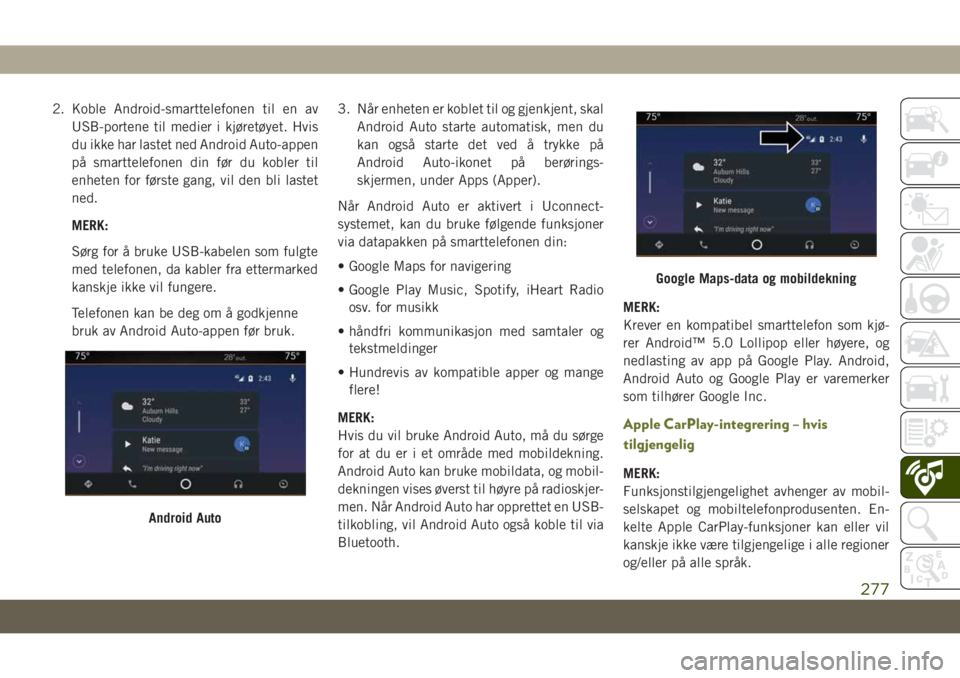
2. Koble Android-smarttelefonen til en av
USB-portene til medier i kjøretøyet. Hvis
du ikke har lastet ned Android Auto-appen
på smarttelefonen din før du kobler til
enheten for første gang, vil den bli lastet
ned.
MERK:
Sørg for å bruke USB-kabelen som fulgte
med telefonen, da kabler fra ettermarked
kanskje ikke vil fungere.
Telefonen kan be deg om å godkjenne
bruk av Android Auto-appen før bruk.3. Når enheten er koblet til og gjenkjent, skal
Android Auto starte automatisk, men du
kan også starte det ved å trykke på
Android Auto-ikonet på berørings-
skjermen, under Apps (Apper).
Når Android Auto er aktivert i Uconnect-
systemet, kan du bruke følgende funksjoner
via datapakken på smarttelefonen din:
• Google Maps for navigering
• Google Play Music, Spotify, iHeart Radio
osv. for musikk
• håndfri kommunikasjon med samtaler og
tekstmeldinger
• Hundrevis av kompatible apper og mange
flere!
MERK:
Hvis du vil bruke Android Auto, må du sørge
for at du er i et område med mobildekning.
Android Auto kan bruke mobildata, og mobil-
dekningen vises øverst til høyre på radioskjer-
men. Når Android Auto har opprettet en USB-
tilkobling, vil Android Auto også koble til via
Bluetooth.MERK:
Krever en kompatibel smarttelefon som kjø-
rer Android™ 5.0 Lollipop eller høyere, og
nedlasting av app på Google Play. Android,
Android Auto og Google Play er varemerker
som tilhører Google Inc.
Apple CarPlay-integrering – hvis
tilgjengelig
MERK:
Funksjonstilgjengelighet avhenger av mobil-
selskapet og mobiltelefonprodusenten. En-
kelte Apple CarPlay-funksjoner kan eller vil
kanskje ikke være tilgjengelige i alle regioner
og/eller på alle språk.
Android Auto
Google Maps-data og mobildekning
277
Page 281 of 348
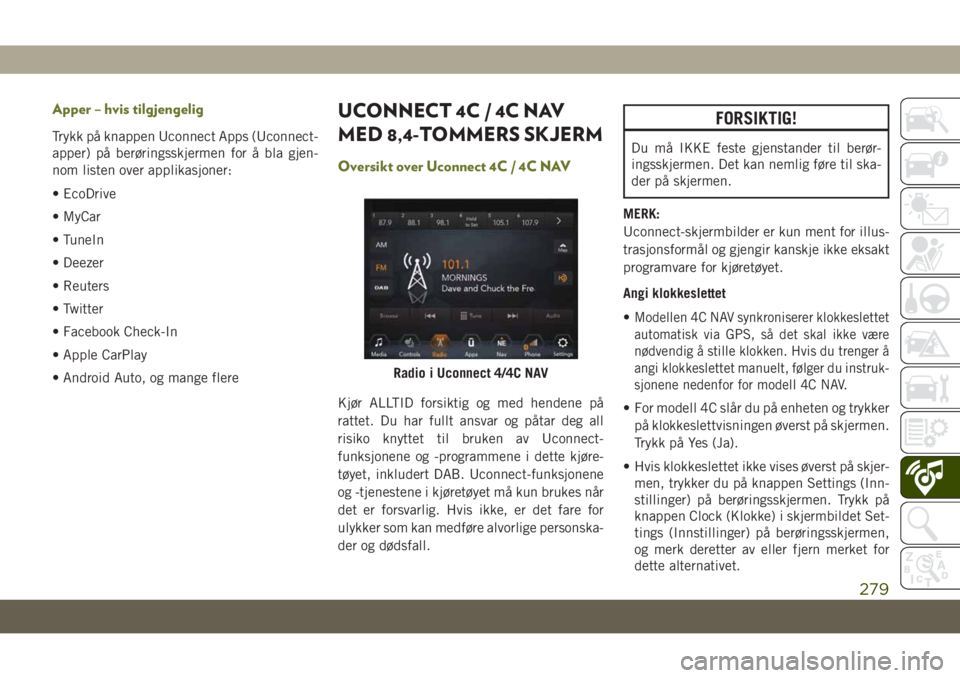
Apper – hvis tilgjengelig
Trykk på knappen Uconnect Apps (Uconnect-
apper) på berøringsskjermen for å bla gjen-
nom listen over applikasjoner:
• EcoDrive
• MyCar
• TuneIn
• Deezer
• Reuters
• Twitter
• Facebook Check-In
• Apple CarPlay
• Android Auto, og mange flere
UCONNECT 4C / 4C NAV
MED 8,4-TOMMERS SKJERM
Oversikt over Uconnect 4C / 4C NAV
Kjør ALLTID forsiktig og med hendene på
rattet. Du har fullt ansvar og påtar deg all
risiko knyttet til bruken av Uconnect-
funksjonene og -programmene i dette kjøre-
tøyet, inkludert DAB. Uconnect-funksjonene
og -tjenestene i kjøretøyet må kun brukes når
det er forsvarlig. Hvis ikke, er det fare for
ulykker som kan medføre alvorlige personska-
der og dødsfall.
FORSIKTIG!
Du må IKKE feste gjenstander til berør-
ingsskjermen. Det kan nemlig føre til ska-
der på skjermen.
MERK:
Uconnect-skjermbilder er kun ment for illus-
trasjonsformål og gjengir kanskje ikke eksakt
programvare for kjøretøyet.
Angi klokkeslettet
•
Modellen 4C NAV synkroniserer klokkeslettet
automatisk via GPS, så det skal ikke være
nødvendig å stille klokken. Hvis du trenger å
angi klokkeslettet manuelt, følger du instruk-
sjonene nedenfor for modell 4C NAV.
• For modell 4C slår du på enheten og trykker
på klokkeslettvisningen øverst på skjermen.
Trykk på Yes (Ja).
• Hvis klokkeslettet ikke vises øverst på skjer-
men, trykker du på knappen Settings (Inn-
stillinger) på berøringsskjermen. Trykk på
knappen Clock (Klokke) i skjermbildet Set-
tings (Innstillinger) på berøringsskjermen,
og merk deretter av eller fjern merket for
dette alternativet.
Radio i Uconnect 4/4C NAV
279
Page 285 of 348
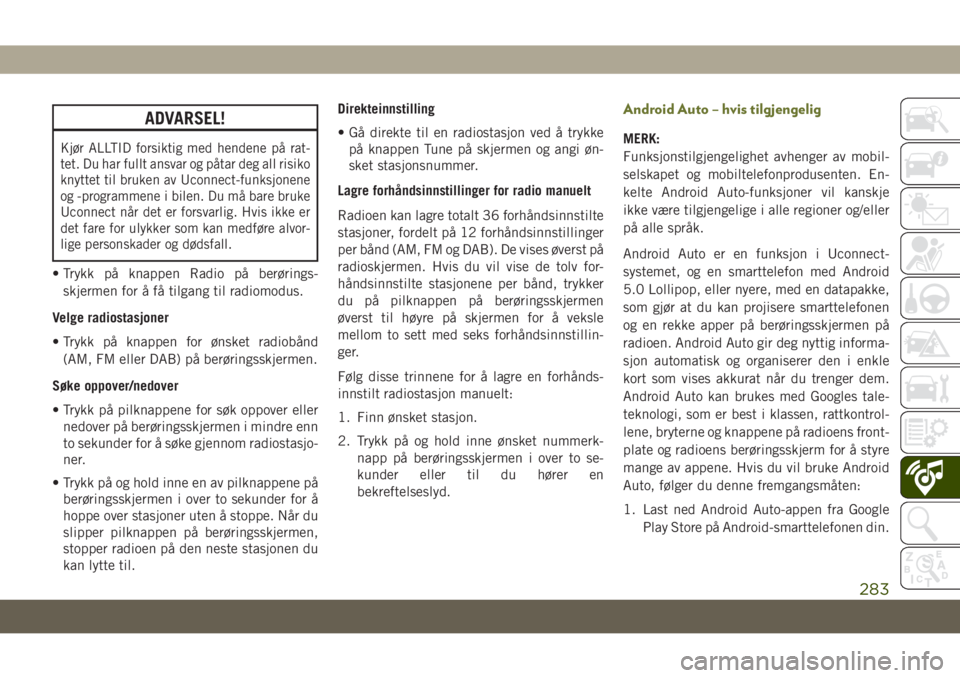
ADVARSEL!
Kjør ALLTID forsiktig med hendene på rat-
tet. Du har fullt ansvar og påtar deg all risiko
knyttet til bruken av Uconnect-funksjonene
og -programmene i bilen. Du må bare bruke
Uconnect når det er forsvarlig. Hvis ikke er
det fare for ulykker som kan medføre alvor-
lige personskader og dødsfall.
• Trykk på knappen Radio på berørings-
skjermen for å få tilgang til radiomodus.
Velge radiostasjoner
• Trykk på knappen for ønsket radiobånd
(AM, FM eller DAB) på berøringsskjermen.
Søke oppover/nedover
• Trykk på pilknappene for søk oppover eller
nedover på berøringsskjermen i mindre enn
to sekunder for å søke gjennom radiostasjo-
ner.
• Trykk på og hold inne en av pilknappene på
berøringsskjermen i over to sekunder for å
hoppe over stasjoner uten å stoppe. Når du
slipper pilknappen på berøringsskjermen,
stopper radioen på den neste stasjonen du
kan lytte til.Direkteinnstilling
• Gå direkte til en radiostasjon ved å trykke
på knappen Tune på skjermen og angi øn-
sket stasjonsnummer.
Lagre forhåndsinnstillinger for radio manuelt
Radioen kan lagre totalt 36 forhåndsinnstilte
stasjoner, fordelt på 12 forhåndsinnstillinger
per bånd (AM, FM og DAB). De vises øverst på
radioskjermen. Hvis du vil vise de tolv for-
håndsinnstilte stasjonene per bånd, trykker
du på pilknappen på berøringsskjermen
øverst til høyre på skjermen for å veksle
mellom to sett med seks forhåndsinnstillin-
ger.
Følg disse trinnene for å lagre en forhånds-
innstilt radiostasjon manuelt:
1. Finn ønsket stasjon.
2. Trykk på og hold inne ønsket nummerk-
napp på berøringsskjermen i over to se-
kunder eller til du hører en
bekreftelseslyd.
Android Auto – hvis tilgjengelig
MERK:
Funksjonstilgjengelighet avhenger av mobil-
selskapet og mobiltelefonprodusenten. En-
kelte Android Auto-funksjoner vil kanskje
ikke være tilgjengelige i alle regioner og/eller
på alle språk.
Android Auto er en funksjon i Uconnect-
systemet, og en smarttelefon med Android
5.0 Lollipop, eller nyere, med en datapakke,
som gjør at du kan projisere smarttelefonen
og en rekke apper på berøringsskjermen på
radioen. Android Auto gir deg nyttig informa-
sjon automatisk og organiserer den i enkle
kort som vises akkurat når du trenger dem.
Android Auto kan brukes med Googles tale-
teknologi, som er best i klassen, rattkontrol-
lene, bryterne og knappene på radioens front-
plate og radioens berøringsskjerm for å styre
mange av appene. Hvis du vil bruke Android
Auto, følger du denne fremgangsmåten:
1. Last ned Android Auto-appen fra Google
Play Store på Android-smarttelefonen din.
283
Page 286 of 348
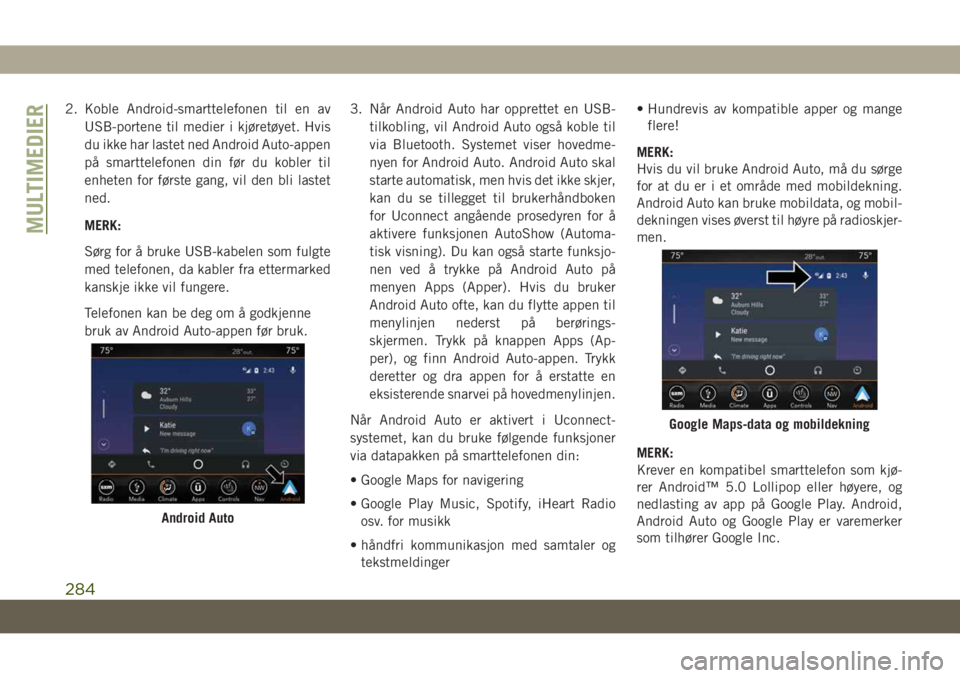
2. Koble Android-smarttelefonen til en av
USB-portene til medier i kjøretøyet. Hvis
du ikke har lastet ned Android Auto-appen
på smarttelefonen din før du kobler til
enheten for første gang, vil den bli lastet
ned.
MERK:
Sørg for å bruke USB-kabelen som fulgte
med telefonen, da kabler fra ettermarked
kanskje ikke vil fungere.
Telefonen kan be deg om å godkjenne
bruk av Android Auto-appen før bruk.3. Når Android Auto har opprettet en USB-
tilkobling, vil Android Auto også koble til
via Bluetooth. Systemet viser hovedme-
nyen for Android Auto. Android Auto skal
starte automatisk, men hvis det ikke skjer,
kan du se tillegget til brukerhåndboken
for Uconnect angående prosedyren for å
aktivere funksjonen AutoShow (Automa-
tisk visning). Du kan også starte funksjo-
nen ved å trykke på Android Auto på
menyen Apps (Apper). Hvis du bruker
Android Auto ofte, kan du flytte appen til
menylinjen nederst på berørings-
skjermen. Trykk på knappen Apps (Ap-
per), og finn Android Auto-appen. Trykk
deretter og dra appen for å erstatte en
eksisterende snarvei på hovedmenylinjen.
Når Android Auto er aktivert i Uconnect-
systemet, kan du bruke følgende funksjoner
via datapakken på smarttelefonen din:
• Google Maps for navigering
• Google Play Music, Spotify, iHeart Radio
osv. for musikk
• håndfri kommunikasjon med samtaler og
tekstmeldinger• Hundrevis av kompatible apper og mange
flere!
MERK:
Hvis du vil bruke Android Auto, må du sørge
for at du er i et område med mobildekning.
Android Auto kan bruke mobildata, og mobil-
dekningen vises øverst til høyre på radioskjer-
men.
MERK:
Krever en kompatibel smarttelefon som kjø-
rer Android™ 5.0 Lollipop eller høyere, og
nedlasting av app på Google Play. Android,
Android Auto og Google Play er varemerker
som tilhører Google Inc.
Android Auto
Google Maps-data og mobildekning
MULTIMEDIER
284
Page 287 of 348
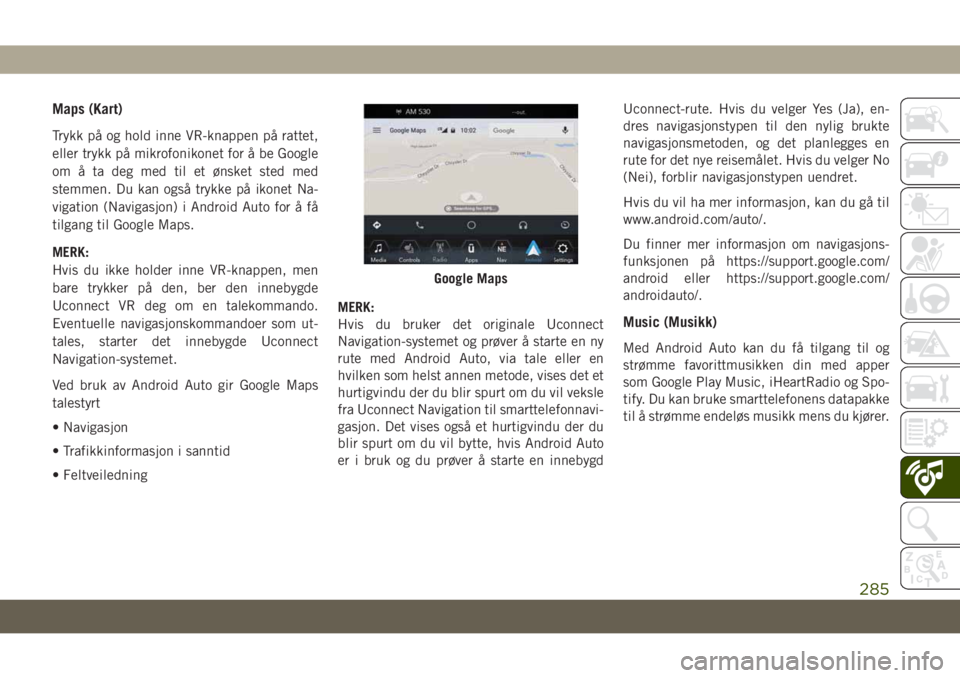
Maps (Kart)
Trykk på og hold inne VR-knappen på rattet,
eller trykk på mikrofonikonet for å be Google
om å ta deg med til et ønsket sted med
stemmen. Du kan også trykke på ikonet Na-
vigation (Navigasjon) i Android Auto for å få
tilgang til Google Maps.
MERK:
Hvis du ikke holder inne VR-knappen, men
bare trykker på den, ber den innebygde
Uconnect VR deg om en talekommando.
Eventuelle navigasjonskommandoer som ut-
tales, starter det innebygde Uconnect
Navigation-systemet.
Ved bruk av Android Auto gir Google Maps
talestyrt
• Navigasjon
• Trafikkinformasjon i sanntid
• FeltveiledningMERK:
Hvis du bruker det originale Uconnect
Navigation-systemet og prøver å starte en ny
rute med Android Auto, via tale eller en
hvilken som helst annen metode, vises det et
hurtigvindu der du blir spurt om du vil veksle
fra Uconnect Navigation til smarttelefonnavi-
gasjon. Det vises også et hurtigvindu der du
blir spurt om du vil bytte, hvis Android Auto
er i bruk og du prøver å starte en innebygdUconnect-rute. Hvis du velger Yes (Ja), en-
dres navigasjonstypen til den nylig brukte
navigasjonsmetoden, og det planlegges en
rute for det nye reisemålet. Hvis du velger No
(Nei), forblir navigasjonstypen uendret.
Hvis du vil ha mer informasjon, kan du gå til
www.android.com/auto/.
Du finner mer informasjon om navigasjons-
funksjonen på https://support.google.com/
android eller https://support.google.com/
androidauto/.
Music (Musikk)
Med Android Auto kan du få tilgang til og
strømme favorittmusikken din med apper
som Google Play Music, iHeartRadio og Spo-
tify. Du kan bruke smarttelefonens datapakke
til å strømme endeløs musikk mens du kjører.
Google Maps
285
Page 288 of 348
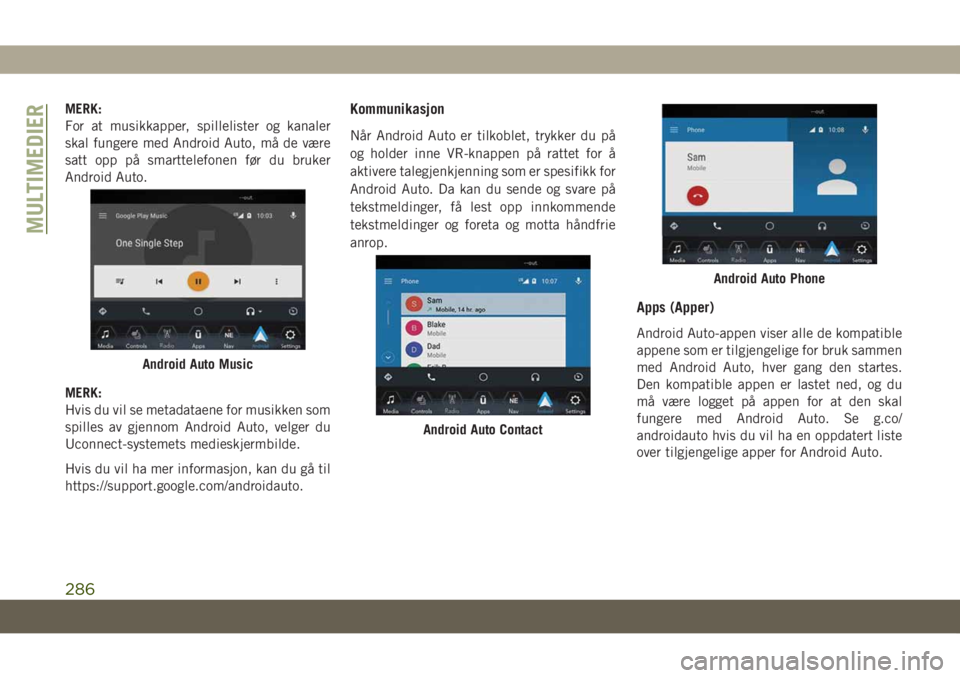
MERK:
For at musikkapper, spillelister og kanaler
skal fungere med Android Auto, må de være
satt opp på smarttelefonen før du bruker
Android Auto.
MERK:
Hvis du vil se metadataene for musikken som
spilles av gjennom Android Auto, velger du
Uconnect-systemets medieskjermbilde.
Hvis du vil ha mer informasjon, kan du gå til
https://support.google.com/androidauto.Kommunikasjon
Når Android Auto er tilkoblet, trykker du på
og holder inne VR-knappen på rattet for å
aktivere talegjenkjenning som er spesifikk for
Android Auto. Da kan du sende og svare på
tekstmeldinger, få lest opp innkommende
tekstmeldinger og foreta og motta håndfrie
anrop.
Apps (Apper)
Android Auto-appen viser alle de kompatible
appene som er tilgjengelige for bruk sammen
med Android Auto, hver gang den startes.
Den kompatible appen er lastet ned, og du
må være logget på appen for at den skal
fungere med Android Auto. Se g.co/
androidauto hvis du vil ha en oppdatert liste
over tilgjengelige apper for Android Auto.
Android Auto Music
Android Auto Contact
Android Auto Phone
MULTIMEDIER
286